Для створення опитувальних листів або анкет в програмі Excel необхідно створювати файли, в яких тільки частина осередків буде відкрита для заповнення, інші осередки в документі повинні бути закриті до редагування. Це робиться для того, щоб спростити збір інформації.
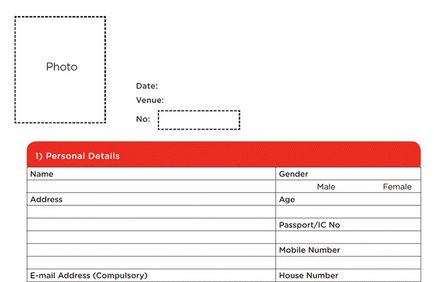
Якщо люди вносять дані тільки в певні осередки і при цьому не змінюють значення в інших осередках, файли виходять однотипними. Такі однотипні файли можна обробляти за допомогою макросів. Макроси дозволять одним рухом звести інформацію з кількох сотень анкет в загальний файл.
Як захистити частину даних в таблиці.
Захист проводиться в три кроки.
Перший крок.
1. Виділити всі комірки натиснувши поєднання клавіш ctrl + А (російська «Ф») або клікнувши лівою кнопкою миші по лівому верхньому кутку таблиці.
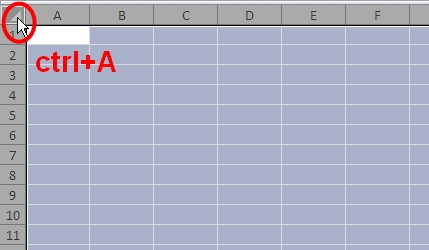
2. Правим кліком викликати контекстне меню і вибрати «Формат ячеек».
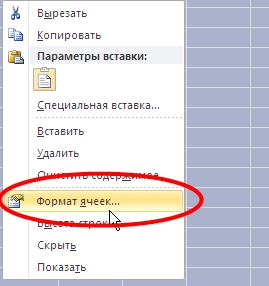
3. У вкладці захист прибрати галочку з позиції «що захищається осередок»

4. Цими діями ми знімаємо захист з усіх осередків.
Другий крок.
1. Вибрати (виділити) ті осередки, які потрібно буде захистити.
2. Клікнувши на виділені осередки правою кнопкою миші викликати контекстне меню.
3. У меню вибрати «Формат ячеек».
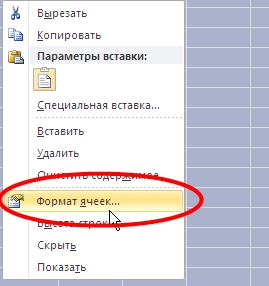
4. У вкладці захист поставити галочку в позицію «захищається осередок».

5. Натиснути "ОК"
6. Цим дією ми вказуємо, які клітинки будуть захищені в листі.
Третій крок.
1. На панелі швидкого доступу вибрати вкладку «Рецензування».
2. У вкладці «Рецензування» вибрати «Захистити лист».
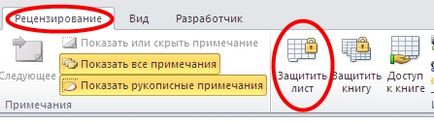
3. У вікні, проставити галочки навпроти типів захисту, які слід застосувати, і вказати пароль. Після натискання кнопки «ОК» підтвердити пароль.
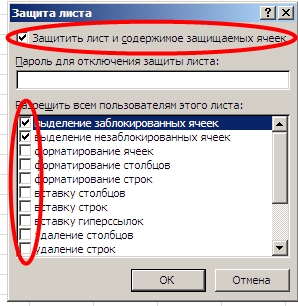
Введений пароль краще де-небудь записати, щоб не забути.